原图

最终效果

1、首先打开原图素材,用魔术棒把人物抠出来。

2、将主体抠出,加载到黑色与深灰色渐变的背景图中。

3、将素材边缘的白边用橡皮工具设置笔刷为不透明度设置为40%.流量为30%.然后小心将白边擦除.或者用蒙版也能达到同样效果。
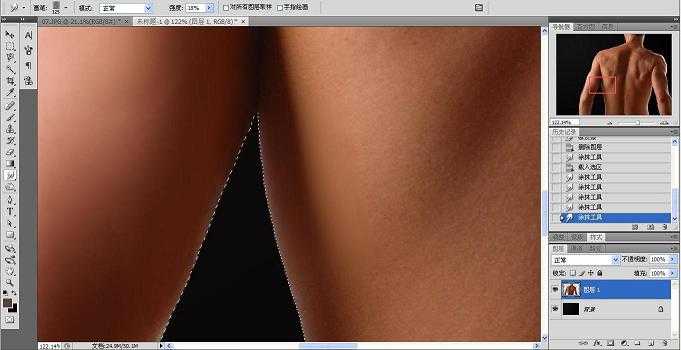
4、按着ctrl用鼠标点击该素材图层缩略图载入选区,然后使用低强度的涂抹工具将皮肤涂抹光滑。
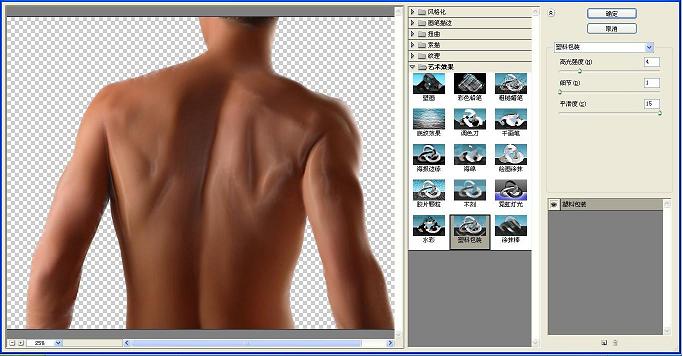
5、使用滤镜→艺术效果→塑料包装.调整效果。
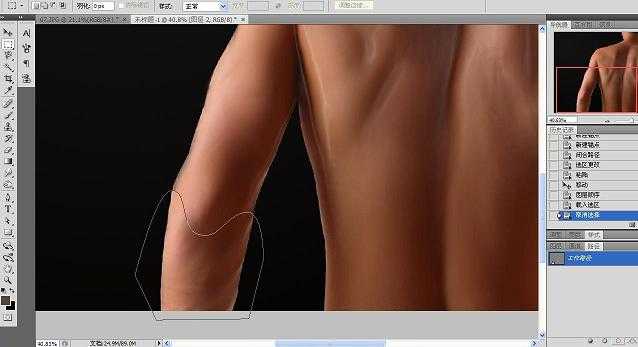
6、用钢笔工具套出一个区域,在原素材图层复制并粘贴产生一个新的图层。
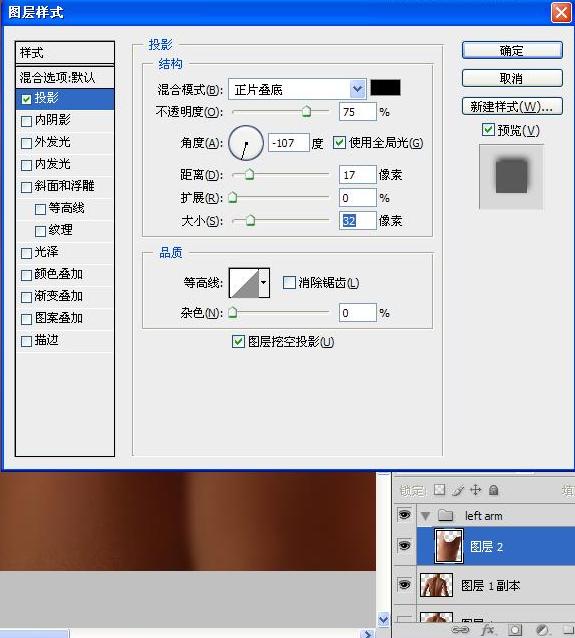
7、更改图层样式制作投影,然后右键点击图层样式。选择“创建图层”。
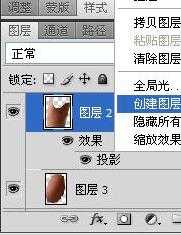
8、这样做的作用是防止各个图层的样式相互影响。
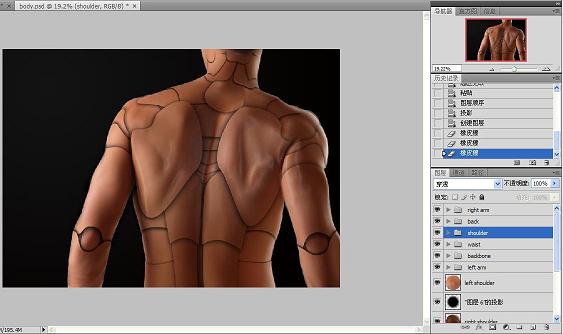
9、经过无数次的画路径,更改图层样式等繁琐步骤之后最终得到如图效果。记得创建图层组。
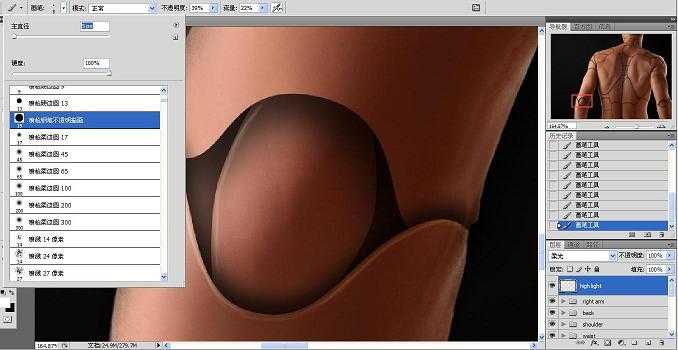
上一页12 下一页 阅读全文

最终效果

1、首先打开原图素材,用魔术棒把人物抠出来。

2、将主体抠出,加载到黑色与深灰色渐变的背景图中。

3、将素材边缘的白边用橡皮工具设置笔刷为不透明度设置为40%.流量为30%.然后小心将白边擦除.或者用蒙版也能达到同样效果。
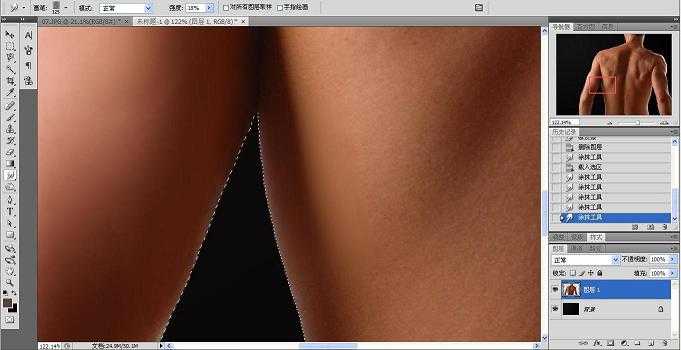
4、按着ctrl用鼠标点击该素材图层缩略图载入选区,然后使用低强度的涂抹工具将皮肤涂抹光滑。
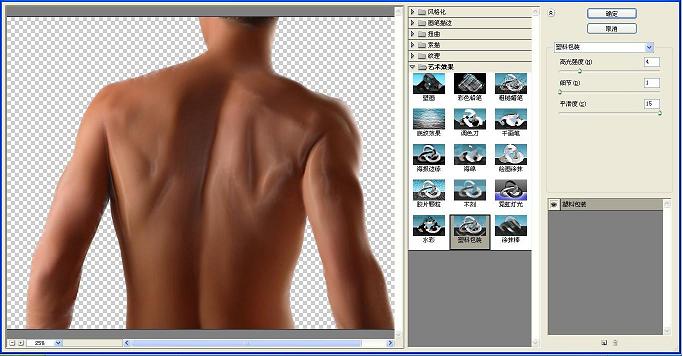
5、使用滤镜→艺术效果→塑料包装.调整效果。
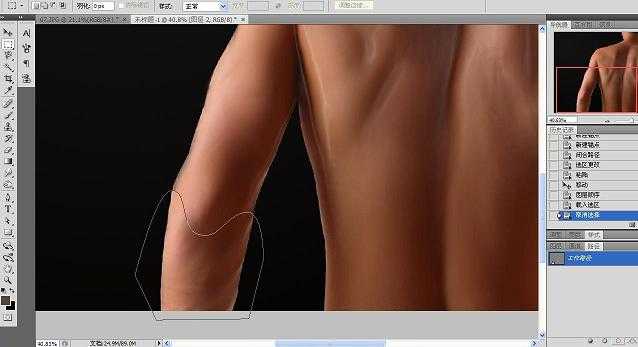
6、用钢笔工具套出一个区域,在原素材图层复制并粘贴产生一个新的图层。
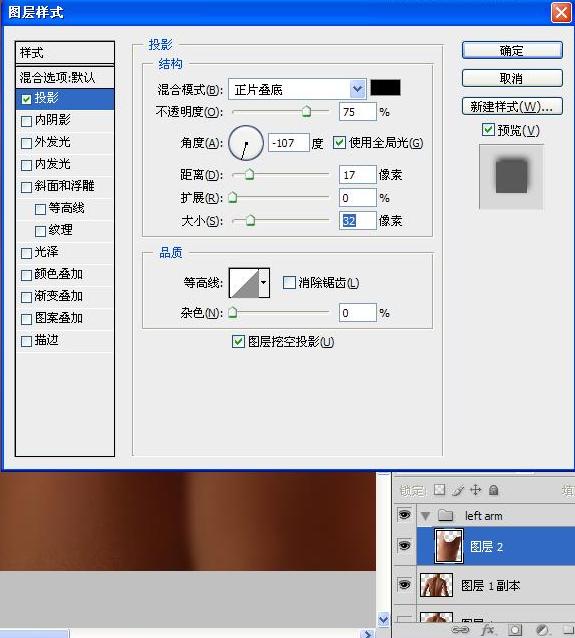
7、更改图层样式制作投影,然后右键点击图层样式。选择“创建图层”。
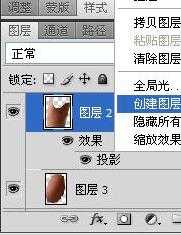
8、这样做的作用是防止各个图层的样式相互影响。
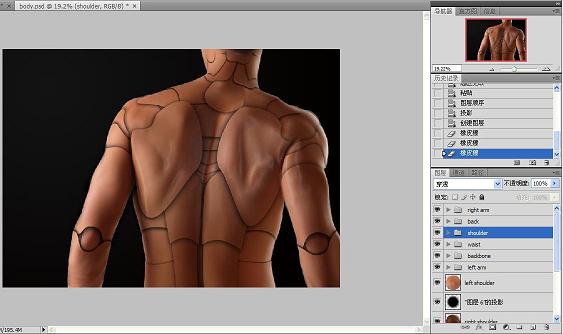
9、经过无数次的画路径,更改图层样式等繁琐步骤之后最终得到如图效果。记得创建图层组。
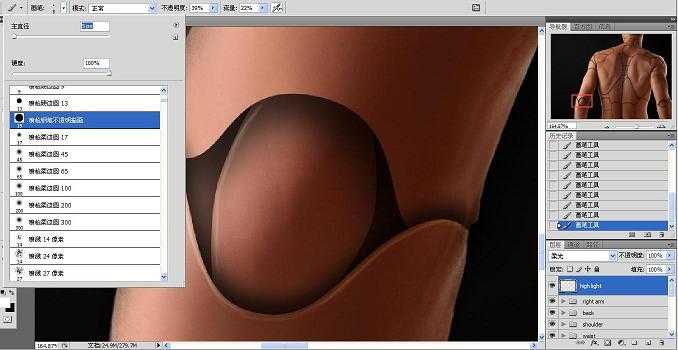
上一页12 下一页 阅读全文
标签:
多模块,机器人
免责声明:本站文章均来自网站采集或用户投稿,网站不提供任何软件下载或自行开发的软件!
如有用户或公司发现本站内容信息存在侵权行为,请邮件告知! 858582#qq.com
暂无“Photoshop将人物转成多模块的机器人”评论...
稳了!魔兽国服回归的3条重磅消息!官宣时间再确认!
昨天有一位朋友在大神群里分享,自己亚服账号被封号之后居然弹出了国服的封号信息对话框。
这里面让他访问的是一个国服的战网网址,com.cn和后面的zh都非常明白地表明这就是国服战网。
而他在复制这个网址并且进行登录之后,确实是网易的网址,也就是我们熟悉的停服之后国服发布的暴雪游戏产品运营到期开放退款的说明。这是一件比较奇怪的事情,因为以前都没有出现这样的情况,现在突然提示跳转到国服战网的网址,是不是说明了简体中文客户端已经开始进行更新了呢?
更新动态
2024年11月26日
2024年11月26日
- 凤飞飞《我们的主题曲》飞跃制作[正版原抓WAV+CUE]
- 刘嘉亮《亮情歌2》[WAV+CUE][1G]
- 红馆40·谭咏麟《歌者恋歌浓情30年演唱会》3CD[低速原抓WAV+CUE][1.8G]
- 刘纬武《睡眠宝宝竖琴童谣 吉卜力工作室 白噪音安抚》[320K/MP3][193.25MB]
- 【轻音乐】曼托凡尼乐团《精选辑》2CD.1998[FLAC+CUE整轨]
- 邝美云《心中有爱》1989年香港DMIJP版1MTO东芝首版[WAV+CUE]
- 群星《情叹-发烧女声DSD》天籁女声发烧碟[WAV+CUE]
- 刘纬武《睡眠宝宝竖琴童谣 吉卜力工作室 白噪音安抚》[FLAC/分轨][748.03MB]
- 理想混蛋《Origin Sessions》[320K/MP3][37.47MB]
- 公馆青少年《我其实一点都不酷》[320K/MP3][78.78MB]
- 群星《情叹-发烧男声DSD》最值得珍藏的完美男声[WAV+CUE]
- 群星《国韵飘香·贵妃醉酒HQCD黑胶王》2CD[WAV]
- 卫兰《DAUGHTER》【低速原抓WAV+CUE】
- 公馆青少年《我其实一点都不酷》[FLAC/分轨][398.22MB]
- ZWEI《迟暮的花 (Explicit)》[320K/MP3][57.16MB]
